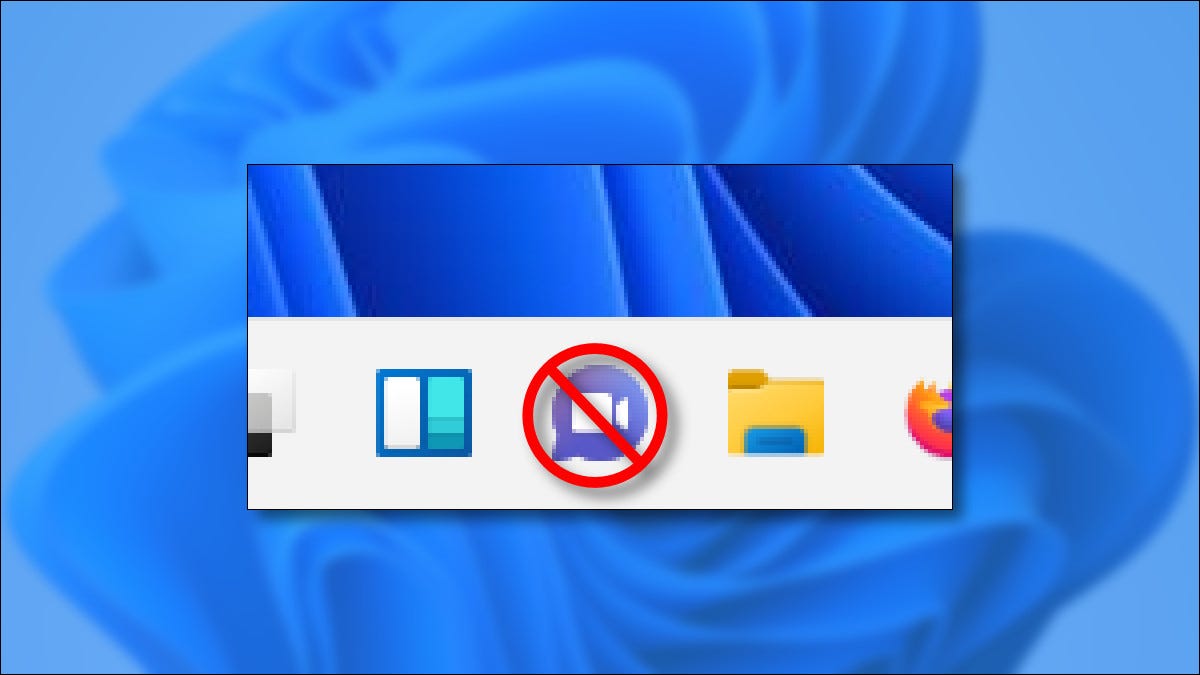
Windows 11 include un'icona di chat che si collega a Microsoft Teams sulla barra delle applicazioni. Anche se è utile, se non lo usi, è facile da nascondere. Prossimo, Ti diciamo come disattivarlo e come riaverlo se cambi idea in seguito.
Come nascondere il pulsante della chat di Windows 11
Sbarazzati dell'icona della chat sulla barra delle applicazioni di Windows 11 È facile. Per farlo, haga clic con el botón derecho en un lugar vacío de la barra de tareas y seleccione “Impostazioni della barra delle applicazioni” nella finestra pop-up.

Quando si apre Impostazioni in Personalizzazione> Barra delle applicazioni, espandere la sezione “Elementi della barra delle applicazioni” cerca de la parte de arriba. Prossimo, coloque el interruptor “Chiacchierata” Su “Disabilitato”.
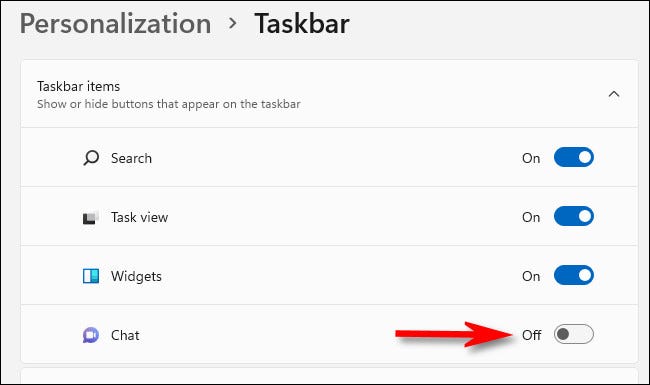 Barra delle applicazioni, modificare “Chiacchierata” un “Disabilitato”.’ larghezza=”650″ altezza=”385″ caricare=”pagespeed.lazyLoadImages.loadIfVisibleAndMaybeBeacon(questo);” unerrore=”this.onerror=null;pagespeed.lazyLoadImages.loadIfVisibleAndMaybeBeacon(questo);”>
Barra delle applicazioni, modificare “Chiacchierata” un “Disabilitato”.’ larghezza=”650″ altezza=”385″ caricare=”pagespeed.lazyLoadImages.loadIfVisibleAndMaybeBeacon(questo);” unerrore=”this.onerror=null;pagespeed.lazyLoadImages.loadIfVisibleAndMaybeBeacon(questo);”>
Successivamente, chiudi Impostazioni e il gioco è fatto.
Cómo mostrar el botón de chat de Windows 11
Si cambia de opinión y desea que el icono de Chat vuelva a su barra de tareas, fare clic con il tasto destro sulla barra delle applicazioni e selezionare “Impostazioni della barra delle applicazioni”.

La configuración de Windows se abrirá en Personalización> Barra delle applicazioni. Sopra “Elementi della barra delle applicazioni”, modificare “Chiacchierata” un “attivato”.
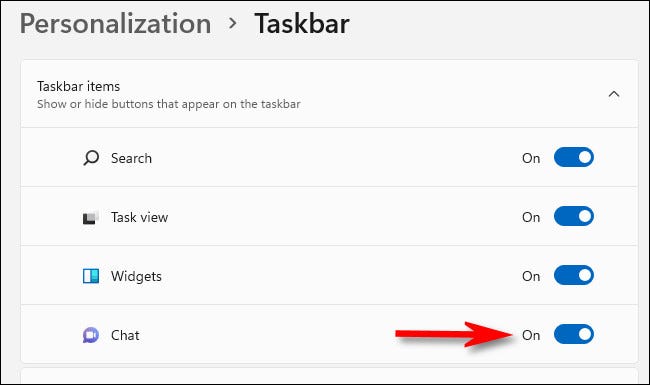 Barra delle applicazioni, modificare “Chiacchierata” un “attivato”.’ larghezza=”650″ altezza=”385″ caricare=”pagespeed.lazyLoadImages.loadIfVisibleAndMaybeBeacon(questo);” unerrore=”this.onerror=null;pagespeed.lazyLoadImages.loadIfVisibleAndMaybeBeacon(questo);”>
Barra delle applicazioni, modificare “Chiacchierata” un “attivato”.’ larghezza=”650″ altezza=”385″ caricare=”pagespeed.lazyLoadImages.loadIfVisibleAndMaybeBeacon(questo);” unerrore=”this.onerror=null;pagespeed.lazyLoadImages.loadIfVisibleAndMaybeBeacon(questo);”>
Non appena premo l'interruttore, l'icona della chat riapparirà sulla barra delle applicazioni. Se ci clicchi sopra, troverai un modo pratico per chattare con gli altri tramite Microsoft Teams. Divertiti!
IMPARENTATO: Che cos'è Microsoft Teams ed è adatto alla mia azienda?
impostaTimeout(funzione(){
!funzione(F,B,e,v,n,T,S)
{Se(f.fbq)Restituzione;n=f.fbq=funzione(){n.callMethod?
n.callMethod.apply(n,argomenti):n.queue.push(argomenti)};
Se(!f._fbq)f._fbq = n;n.push=n;n.loaded=!0;n.version='2.0′;
n.coda=[];t=b.createElement(e);t.async=!0;
t.src=v;s=b.getElementsByTagName(e)[0];
s.parentNode.insertBefore(T,S) } (window, documento,'copione',
'https://connect.facebook.net/en_US/fbevents.js');
fbq('dentro', '335401813750447');
fbq('traccia', 'Visualizzazione della pagina');
},3000);






